随着个人信息保护的日益重要,笔记本电脑作为日常工作和生活中的重要工具,其密码设置成为了保障个人隐私和数据安全的重要手段。本文将详细介绍如何在笔记本电脑上设置密码,从简单的用户登录密码设置到更复杂的加密方法,帮助读者更好地理解和操作笔记本电脑的密码设置,确保信息安全。

一、设置基本的用户登录密码
设置笔记本电脑的基本登录密码是最常见的安全措施之一。无论是Windows操作系统还是macOS,都提供了便捷的密码设置功能。在Windows系统中,用户只需进入“设置”界面,点击“账户”,然后选择“登录选项”,就可以设置或更改登录密码。对于macOS系统,用户则需要进入“系统偏好设置”,选择“用户与群组”,点击“更改密码”进行设置。
设置密码时,建议使用包含数字、字母及特殊符号的复杂密码,以增加破解难度。简单的密码虽然方便记忆,但安全性差,容易被他人猜测或通过暴力破解手段攻破。一个强密码应该至少包含8个字符,并避免使用过于简单的组合,如“123456”或“password”。
此外,设置密码时也要注意密码的定期更换,避免长期使用同一密码,从而降低账户被盗用的风险。许多操作系统还提供了密码恢复选项,用户应确保已经设置了密码恢复方式,如通过手机号码或电子邮件找回密码。
二、启用Windows Hello或Mac Touch ID
随着技术的进步,Windows和macOS系统均推出了更为便捷和安全的身份验证方式。例如,Windows 10及以上版本提供了Windows Hello功能,它支持使用面部识别、指纹识别或PIN码进行登录。这种方式比传统的密码登录更为便捷且安全,因为它能有效防止密码被盗用的风险。
在Windows系统中,启用Windows Hello非常简单。用户只需进入“设置” > “账户” > “登录选项”,然后选择面部识别或指纹识别,按照系统提示完成注册过程。对于指纹识别,用户需要配备支持指纹识别的硬件设备。而面部识别功能则需要一部支持红外摄像头的设备。
同样,在macOS系统中,Apple也提供了Touch ID指纹识别技术。用户只需进入“系统偏好设置” > “Touch ID”,按照提示注册指纹信息,即可在支持Touch ID的MacBook上实现快速、安全的解锁功能。相较于传统密码,这种方式不仅操作简便,还大大提高了安全性。
三、使用加密保护笔记本数据
除了设置登录密码和生物识别方式外,笔记本电脑的硬盘加密也是保障数据安全的关键手段。Windows和macOS都提供了内置的加密工具来保护用户的数据。Windows系统中的BitLocker和macOS系统中的FileVault都可以对硬盘进行加密,确保即使笔记本被盗或丢失,数据也不会轻易泄露。
启用BitLocker加密非常简单。只需进入“控制面板” > “系统和安全” > “BitLocker驱动器加密”,选择需要加密的磁盘驱动器,然后点击“启用BitLocker”并设置恢复密钥。加密完成后,即使他人取走笔记本,也无法访问硬盘中的数据。
对于macOS用户,FileVault加密同样能够提供强大的数据保护。用户可以在“系统偏好设置” > “安全性与隐私” > “FileVault”中启用加密。启用后,用户需要输入账户密码才能访问磁盘上的数据。这不仅增加了数据安全性,也能够保护文件免受未授权访问。
四、设置密码管理器管理密码
如今,很多人为了便于记忆会使用多个不同的密码,但这样也容易造成安全隐患。为了更好地管理和保护密码,密码管理器成为一种非常流行的解决方案。通过密码管理器,用户可以将所有的密码保存在加密的存储库中,减少因密码忘记或泄露造成的风险。
许多第三方密码管理器,如LastPass、1Password和Bitwarden等,提供了强大的功能,包括自动生成复杂密码、存储和填写密码、加密存储等。用户只需记住一个主密码,便可访问所有其他账户的密码,这大大提高了管理效率和安全性。
密码管理器不仅适用于笔记本电脑,也能在智能手机、平板等设备之间同步密码。这样,用户在多个设备间切换时,始终可以确保密码的安全性和便利性。总之,密码管理器是提升密码管理安全性的重要工具。
五、总结:
本文介绍了如何在笔记本电脑上设置密码,通过设置基本登录密码、启用生物识别技术、加密硬盘和使用密码管理器等方式,帮助用户有效提升电脑的安全性。随着信息安全问题的日益严峻,采取多重防护措施已成为每位电脑用户的必修课。
在日常使用中,合理使用强密码和先进的加密技术能有效防止个人数据泄露,保护隐私安全。希望读者通过本文的指导,能够更好地保护自己的电脑及个人信息。
本文由发布,如无特别说明文章均为原创,请勿采集、转载、复制。
转载请注明来自德立,本文标题:《笔记本电脑如何设置密码》



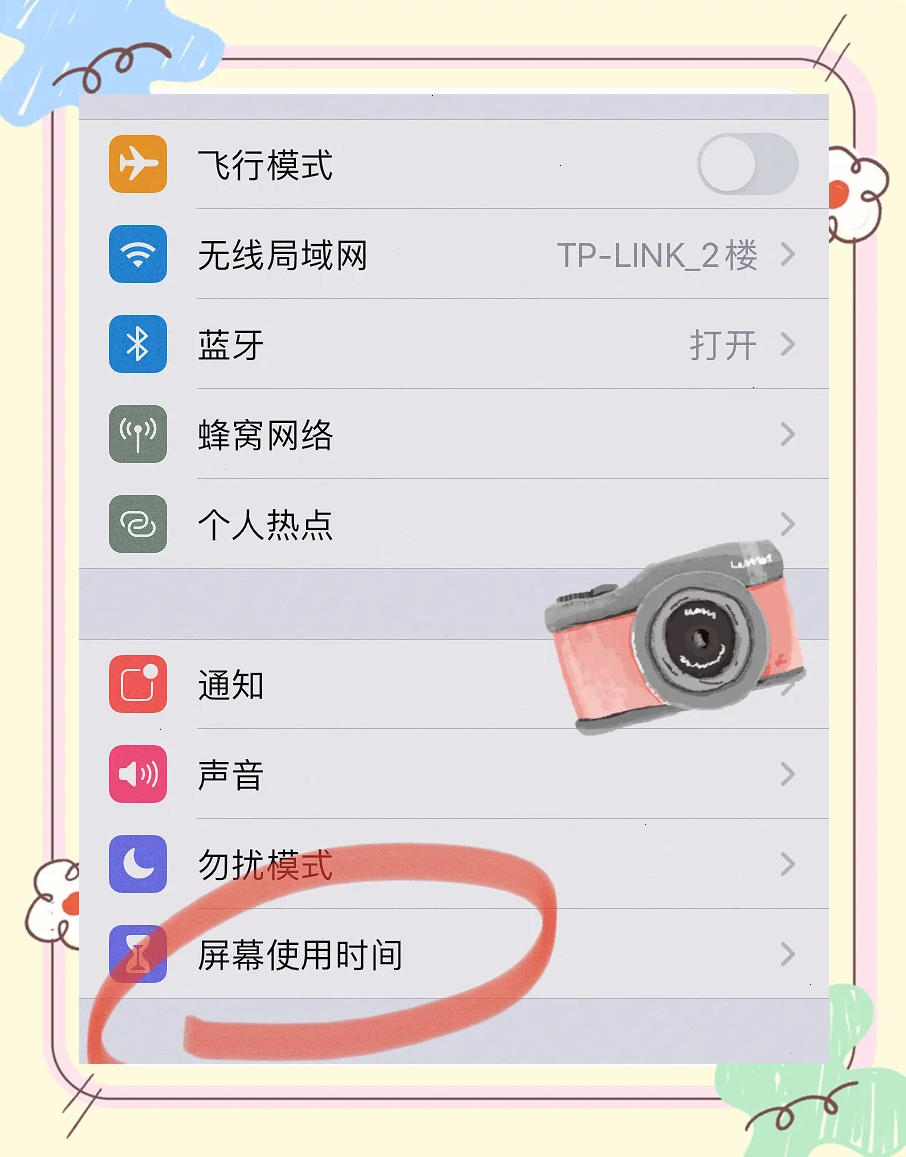
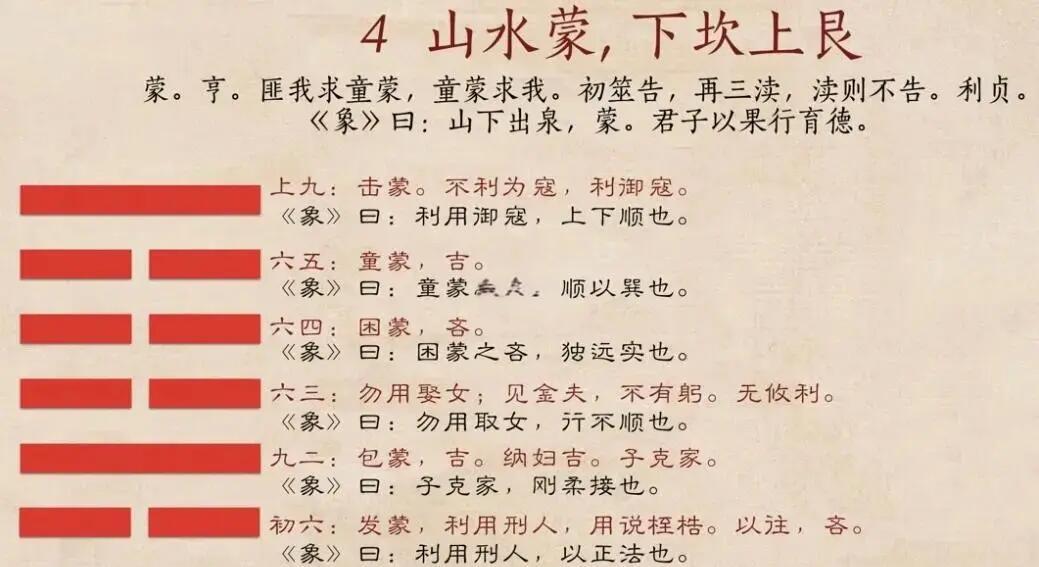


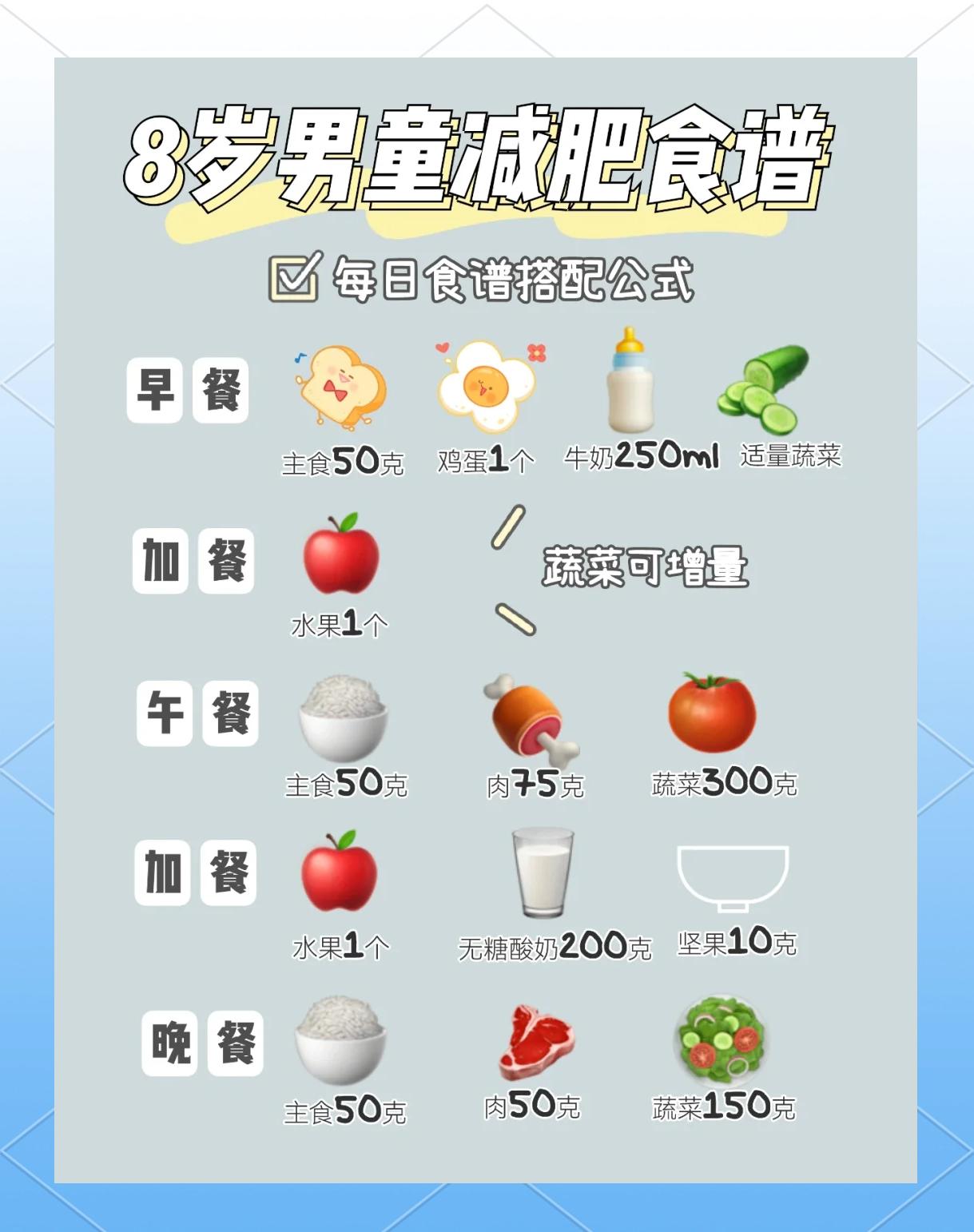

 京公网安备11000000000001号
京公网安备11000000000001号 京ICP备11000001号
京ICP备11000001号
还没有评论,来说两句吧...